Ottieni una scansione gratuita e controlla se il tuo computer è infetto.
RIMUOVILO SUBITOPer utilizzare tutte le funzionalità, è necessario acquistare una licenza per Combo Cleaner. Hai a disposizione 7 giorni di prova gratuita. Combo Cleaner è di proprietà ed è gestito da RCS LT, società madre di PCRisk.
Che tipo di malware è ArrowRAT?
ArrowRAT è il nome di un Trojan di accesso remoto (RAT) che consente ai criminali autori delle minacce di eseguire varie attività dannose su computer infetti/accessibili. ArrowRAT è offerto come Malware-as-a-Service (MaaS). I suoi creatori offrono tre piani di abbonamento: mensile ($ 100), tre mesi ($ 300) e a vita ($ 400).
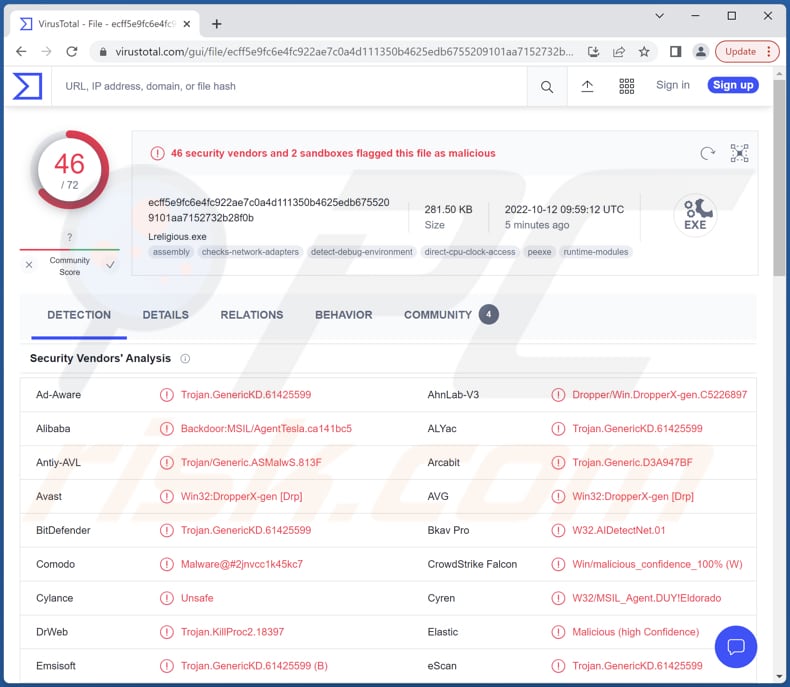
Maggiori info su ArrowRAT?
ArrowRAT include un modulo HVNC (Hidden Virtual Network Computing), che consente agli aggressori di avviare un desktop virtuale nascosto su computer infetti con competenze informatiche minime. Gli attori delle minacce possono utilizzare ArrowRAT per accedere a più browser (Chrome, Firefox, Brave ed Edge) e client di posta elettronica (Outlook, Thunderbird e Foxmail).
I criminali informatici possono ottenere password salvate, cronologia di navigazione e cookie dai browser Web e dai profili di clonazione. Inoltre, ArrowRAT può recuperare le password da browser come 360, Amigo, Chromium, Comodo e Comodo Dragon, Epic Privacy Browser, Kometa, Opera, Orbitum, Torch, Vivaldi e un paio di altri browser.
Inoltre, ArrowRAT può ottenere informazioni di sistema, registrare sequenze di tasti, nascondere file e cartelle, gestire file ed elementi di avvio, abilitare webcam e microfono, eseguire comandi CMD, modificare registro, sfruttare UAC e terminare i processi in esecuzione nel Task Manager.
La funzione di keylogging consente agli aggressori di registrare l'input da tastiera (tutti i dati digitati con una tastiera). In genere, gli attori delle minacce utilizzano questa funzione per rubare password, dettagli della carta di credito, informazioni sulla carta d'identità e altre informazioni riservate.
| Nome | Trojan di accesso remoto ArrowRAT |
| Tipo di minaccia | Trojan per amministrazione remota (RAT) |
| Nomi rilevati | Avast (Win32: DropperX-gen [Drp]), Combo Cleaner (Trojan.GenericKD.61425599), ESET-NOD32 (Una variante di MSIL/TrojanDownloader.Agent.NBX), Kaspersky (HEUR:Backdoor.MSIL.Remcos.gen) , Microsoft (Trojan:MSIL/AgentTesla.FYSM), Elenco completo (VirusTotal) |
| Sintomi | La maggior parte dei RAT sono progettati per infiltrarsi di nascosto nel computer della vittima e rimanere in silenzio, quindi nessun sintomo particolare è chiaramente visibile su una macchina infetta. |
| Metodi disributivi | Allegati email infetti, pubblicità online dannose, ingegneria sociale, "crack" del software. |
| Danni | Password rubate e informazioni bancarie, furto di identità, computer della vittima aggiunto a una botnet, perdita di denaro. |
| Rimozione dei malware (Windows) |
Per eliminare possibili infezioni malware, scansiona il tuo computer con un software antivirus legittimo. I nostri ricercatori di sicurezza consigliano di utilizzare Combo Cleaner. Scarica Combo CleanerLo scanner gratuito controlla se il tuo computer è infetto. Per utilizzare tutte le funzionalità, è necessario acquistare una licenza per Combo Cleaner. Hai a disposizione 7 giorni di prova gratuita. Combo Cleaner è di proprietà ed è gestito da RCS LT, società madre di PCRisk. |
ArrowRAT in generale
ArrowRAT include funzionalità che consentono ai criminali informatici di rubare informazioni sensibili ed eseguire varie azioni sui computer infetti. Avere un computer infetto da ArrowRAT può causare problemi come furto di identità, perdita di denaro, perdita di accesso a vari account online, infezioni aggiuntive e altro ancora.
Esempi di altri RAT sono HyperBro, RokRAT, e Trochilus.
In che modo ArrowRAT si è infiltrato nel mio computer?
In genere, i criminali informatici inviano e-mail contenenti collegamenti o allegati dannosi, utilizzano programmi di installazione falsi per software piratato (o strumenti di cracking), varie fonti inaffidabili per il download di software o programmi di aggiornamento falsi per indurre gli utenti a infettare i computer.
In tutti i casi, gli attori delle minacce mirano a indurre gli utenti a eseguire il malware da soli. In genere, utilizzano MS Office, documenti PDF, file JavaScript, eseguibili, file ISO, ZIP, RAR o altri file dannosi per distribuire malware.
Esempi di fonti non affidabili utilizzate dagli attori delle minacce per indurre gli utenti a scaricare malware sono reti P2P, pagine non ufficiali (o compromesse), downloader di terze parti, siti Web di hosting di file gratuiti, ecc.
Come evitare l'installazione di malware?
Utilizzare sempre pagine ufficiali e collegamenti diretti per scaricare software (e file). Non fidarti di altre fonti (gli esempi sono citati nel paragrafo precedente). Aggiorna e attiva correttamente il software installato: realizzalo utilizzando le funzionalità fornite/create dagli sviluppatori software ufficiali.
Mantieni aggiornati il tuo computer e i programmi installati. Non aprire collegamenti o allegati/file presentati in e-mail sospette (ad esempio, e-mail irrilevanti inviate da persone sconosciute o casuali). Se ritieni che il tuo computer sia già infetto, ti consigliamo di eseguire una scansione con Combo Cleaner Antivirus per Windows per eliminare automaticamente il malware infiltrato.
Sito web che promuove ArrowRAT:
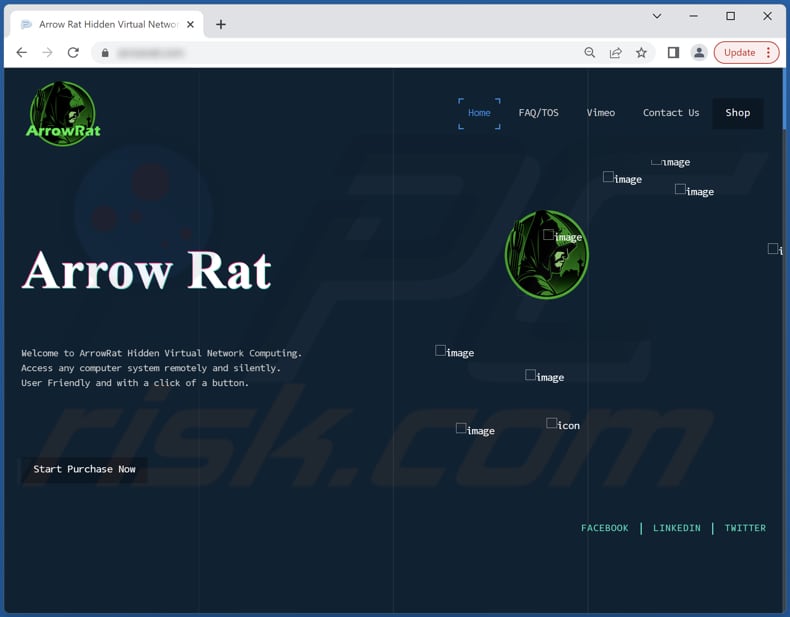
Rimozione automatica istantanea dei malware:
La rimozione manuale delle minacce potrebbe essere un processo lungo e complicato che richiede competenze informatiche avanzate. Combo Cleaner è uno strumento professionale per la rimozione automatica del malware consigliato per eliminare il malware. Scaricalo cliccando il pulsante qui sotto:
SCARICA Combo CleanerScaricando qualsiasi software elencato in questo sito, accetti le nostre Condizioni di Privacy e le Condizioni di utilizzo. Per utilizzare tutte le funzionalità, è necessario acquistare una licenza per Combo Cleaner. Hai a disposizione 7 giorni di prova gratuita. Combo Cleaner è di proprietà ed è gestito da RCS LT, società madre di PCRisk.
Menu:
- Cos'è ArrowRAT?
- STEP 1. Rimozione manuale del malware ArrowRAT.
- STEP 2. Controlla se il tuo computer è pulito.
Come rimuovere un malware manualmente?
La rimozione manuale del malware è un compito complicato, in genere è meglio lasciare che i programmi antivirus o antimalware lo facciano automaticamente. Per rimuovere questo malware, ti consigliamo di utilizzare Combo Cleaner Antivirus per Windows.
Se desideri rimuovere manualmente il malware, il primo passo è identificare il nome del malware che si sta tentando di rimuovere. Ecco un esempio di un programma sospetto in esecuzione sul computer dell'utente:

Se hai controllato l'elenco dei programmi in esecuzione sul tuo computer, ad esempio utilizzando task manager e identificato un programma che sembra sospetto, devi continuare con questi passaggi:
 Download un programma chiamato Autoruns. Questo programma mostra le applicazioni che si avviano in automatico, i percorsi del Registro di sistema e del file system:
Download un programma chiamato Autoruns. Questo programma mostra le applicazioni che si avviano in automatico, i percorsi del Registro di sistema e del file system:

 Riavvia il tuo computer in modalità provvisoria:
Riavvia il tuo computer in modalità provvisoria:
Windows XP e Windows 7: Avvia il tuo computer in modalità provvisoria. Fare clic su Start, fare clic su Arresta, fare clic su Riavvia, fare clic su OK. Durante la procedura di avvio del computer, premere più volte il tasto F8 sulla tastiera finché non viene visualizzato il menu Opzione avanzata di Windows, quindi selezionare Modalità provvisoria con rete dall'elenco.

Video che mostra come avviare Windows 7 in "Modalità provvisoria con rete":
Windows 8:
Avvia Windows 8 è in modalità provvisoria con rete: vai alla schermata iniziale di Windows 8, digita Avanzate, nei risultati della ricerca seleziona Impostazioni. Fare clic su Opzioni di avvio avanzate, nella finestra "Impostazioni generali del PC" aperta, selezionare Avvio avanzato.
Fare clic sul pulsante "Riavvia ora". Il computer si riavvierà ora nel "menu Opzioni di avvio avanzate". Fare clic sul pulsante "Risoluzione dei problemi", quindi fare clic sul pulsante "Opzioni avanzate". Nella schermata delle opzioni avanzate, fai clic su "Impostazioni di avvio".
Fare clic sul pulsante "Riavvia". Il tuo PC si riavvierà nella schermata Impostazioni di avvio. Premi F5 per avviare in modalità provvisoria con rete.

Video che mostra come avviare Windows 8 in "modalità provvisoria con rete":
Windows 10: Fare clic sul logo di Windows e selezionare l'icona di alimentazione. Nel menu aperto cliccare "Riavvia il sistema" tenendo premuto il tasto "Shift" sulla tastiera. Nella finestra "scegliere un'opzione", fare clic sul "Risoluzione dei problemi", successivamente selezionare "Opzioni avanzate".
Nel menu delle opzioni avanzate selezionare "Impostazioni di avvio" e fare clic sul pulsante "Riavvia". Nella finestra successiva è necessario fare clic sul pulsante "F5" sulla tastiera. Ciò riavvia il sistema operativo in modalità provvisoria con rete.

ideo che mostra come avviare Windows 10 in "Modalità provvisoria con rete":
 Estrai l'archivio scaricato ed esegui il file Autoruns.exe.
Estrai l'archivio scaricato ed esegui il file Autoruns.exe.

 Nell'applicazione Autoruns fai clic su "Opzioni" nella parte superiore e deseleziona le opzioni "Nascondi posizioni vuote" e "Nascondi voci di Windows". Dopo questa procedura, fare clic sull'icona "Aggiorna".
Nell'applicazione Autoruns fai clic su "Opzioni" nella parte superiore e deseleziona le opzioni "Nascondi posizioni vuote" e "Nascondi voci di Windows". Dopo questa procedura, fare clic sull'icona "Aggiorna".

 Controlla l'elenco fornito dall'applicazione Autoruns e individuare il file malware che si desidera eliminare.
Controlla l'elenco fornito dall'applicazione Autoruns e individuare il file malware che si desidera eliminare.
Dovresti scrivere per intero percorso e nome. Nota che alcuni malware nascondono i loro nomi di processo sotto nomi di processo legittimi di Windows. In questa fase è molto importante evitare di rimuovere i file di sistema.
Dopo aver individuato il programma sospetto che si desidera rimuovere, fare clic con il tasto destro del mouse sul suo nome e scegliere "Elimina"

Dopo aver rimosso il malware tramite l'applicazione Autoruns (questo garantisce che il malware non verrà eseguito automaticamente all'avvio successivo del sistema), dovresti cercare ogni file appartenente al malware sul tuo computer. Assicurati di abilitare i file e le cartelle nascoste prima di procedere. Se trovi dei file del malware assicurati di rimuoverli.

Riavvia il computer in modalità normale. Seguendo questi passaggi dovresti essere in grado di rimuovere eventuali malware dal tuo computer. Nota che la rimozione manuale delle minacce richiede competenze informatiche avanzate, si consiglia di lasciare la rimozione del malware a programmi antivirus e antimalware.
Questi passaggi potrebbero non funzionare con infezioni malware avanzate. Come sempre è meglio evitare di essere infettati che cercare di rimuovere il malware in seguito. Per proteggere il computer, assicurati di installare gli aggiornamenti del sistema operativo più recenti e utilizzare un software antivirus.
Per essere sicuro che il tuo computer sia privo di infezioni da malware, ti consigliamo di scannerizzarlo con Combo Cleaner Antivirus per Windows.
Domande Frequenti (FAQ)
Il mio computer è stato infettato dal malware ArrowRAT, devo formattare il mio dispositivo di archiviazione per eliminarlo?
No, un malware come ArrowRAT può essere eliminato senza formattare il dispositivo di archiviazione.
Quali sono i maggiori problemi che il malware può causare?
Può causare perdita di dati e denaro, furto di identità, perdita di account online, utilizzo elevato di CPU e GPU e altri problemi.
Qual è lo scopo di ArrowRAT?
ArrowRAT è un malware che consente ai criminali informatici di accedere in remoto a un computer ed eseguire attività dannose. Ad esempio, ruba password e altri dati salvati su più browser Web, accedi e gestisci file, modifica registro, esegui comandi tramite prompt dei comandi, accedi a webcam, microfono, registra sequenze di tasti, ecc.
In che modo un malware si è infiltrato nel mio computer?
In genere, il malware viene distribuito utilizzando varie tecniche di phishing e di ingegneria sociale (ad es. e-mail contenenti collegamenti o file dannosi, falsi messaggi di avviso di sistema, ecc.). Inoltre, gli attori delle minacce utilizzano download drive-by, reti P2P, siti Web di download di software non ufficiali, programmi di installazione falsi per software piratato e altri modi per distribuire malware.
Combo Cleaner mi proteggerà dai malware?
Combo Cleaner rimuoverà il malware dal sistema operativo (è in grado di rilevare quasi tutti i malware conosciuti). È importante eseguire una scansione completa del sistema per eliminare il malware di fascia alta poiché il malware di questo tipo di solito si nasconde in profondità nel sistema.
Condividi:

Tomas Meskauskas
Esperto ricercatore nel campo della sicurezza, analista professionista di malware
Sono appassionato di sicurezza e tecnologia dei computer. Ho un'esperienza di oltre 10 anni di lavoro in varie aziende legate alla risoluzione di problemi tecnici del computer e alla sicurezza di Internet. Dal 2010 lavoro come autore ed editore per PCrisk. Seguimi su Twitter e LinkedIn per rimanere informato sulle ultime minacce alla sicurezza online.
Il portale di sicurezza PCrisk è offerto dalla società RCS LT.
I ricercatori nel campo della sicurezza hanno unito le forze per aiutare gli utenti di computer a conoscere le ultime minacce alla sicurezza online. Maggiori informazioni sull'azienda RCS LT.
Le nostre guide per la rimozione di malware sono gratuite. Tuttavia, se vuoi sostenerci, puoi inviarci una donazione.
DonazioneIl portale di sicurezza PCrisk è offerto dalla società RCS LT.
I ricercatori nel campo della sicurezza hanno unito le forze per aiutare gli utenti di computer a conoscere le ultime minacce alla sicurezza online. Maggiori informazioni sull'azienda RCS LT.
Le nostre guide per la rimozione di malware sono gratuite. Tuttavia, se vuoi sostenerci, puoi inviarci una donazione.
Donazione
▼ Mostra Discussione